不是华为PC,一样能用上「华为移动应用引擎
昨天,微软开始向全球用户推送 Windows 11 正式版系统,但可惜的是,当初发布会上最重磅的功能没有一起到来,也就是对于安卓移动 app 的支持目前还没办法体验到。

但如果你关注过华为前几周的动态,就会发现它们推出了一款 「移动应用引擎」 ,这一「引擎」先于 Windows 11 实现了对移动 app 的支持,而且还兼容 Windows 10 系统,不过这是华为 PC 专属功能,但为了让更多用户体验到它,极客之选搞到了华为移动应用引擎的公测版本供大家尝尝鲜。
目前华为移动应用引擎还在公测期间,虽然该功能是华为 PC 产品独有的特色功能,但也同样适用于其他 Windows PC,接下来极客之选就把具体教程分享给大家。 教程里提及的软件,关注极客之选微信公众号并回复关键词「华为移动app」即可获取。
准备工具
- 一台运行 Windows 10/11 系统的电脑(支持触屏更好)
- 华为移动应用引擎(关注极客之选微信公众号并回复关键词「华为手机app」即可获取)
安装华为移动应用引擎
我们提供的公测版套件共包含三个程序,按顺序以管理员身份运行即可安装。

1.PackageTools.exe
必备的打包工具,双击即可安装,安装后该文件会消失,属于正常现象。
2. 华为移动应用引擎
运行手机 app 的必备应用框架,正常安装即可。
3. 华为应用市场
用于下载手机 app 的应用市场,正常安装即可。
安装过程中,程序还会自动安装华为的 HMS Core 服务框架,之后可用于登录华为账号。

华为移动应用引擎体验如何?
打开应用商店后,选择左侧的「分类」,「分类」菜单的最后一栏即为「移动应用」,这一栏目内包括目前华为移动应用引擎支持的大多数移动 app,虽然数量不是特别多,但用来尝鲜是足够的。另外你也可以在搜索框中查找移动 app,图标右下角带有手机标签的即为移动版 app。

现阶段而言,移动端 app 只能作为 Windows 系统的补充,当然也不排除有些移动 app 的功能会比桌面端更丰富和强大,比如华为对很多教育类 app 都进行了适配,有流利说英语、VIPKID 英语、学而思网校等,这些 app 中很多都未提供桌面版,因此对有需求的学生来说可能会比较实用。
我们下载了「开心消消乐」「抖音」「微信读书」「得到」四款 App 进行了安装体验。需要注意的是,第一次安装移动端 app 的时间会比较久,不过之后则会恢复正常,而且整个安装过程都是静默的。
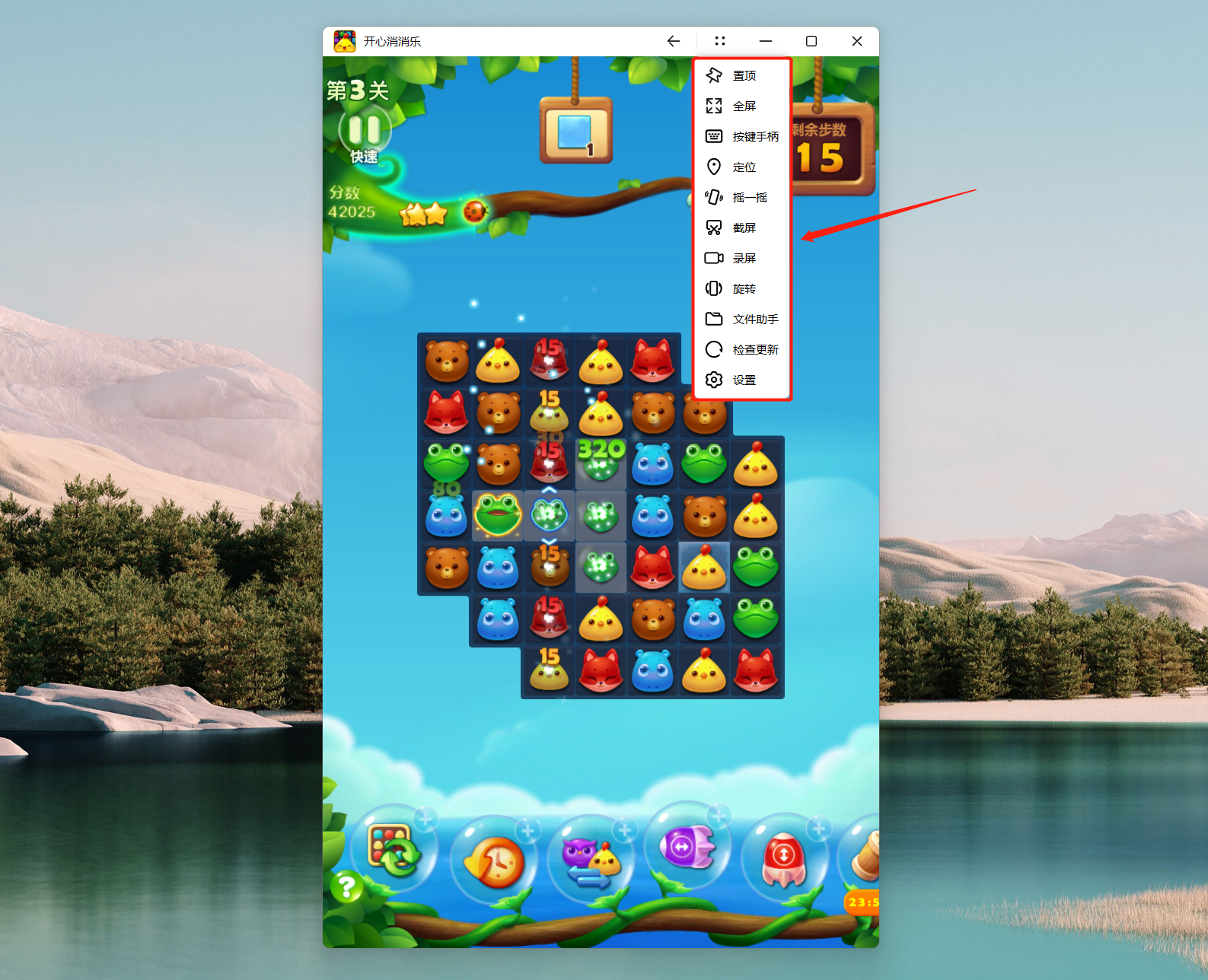
在我们体验的四款软件中,抖音虽然可以启动,但是非常卡顿,几乎无法正常使用,可能与现在的优化不足有关。除抖音之外,其余三款软件都能流畅使用,开心消消乐的游戏体验也很不错,如果过程中遇到需要登录账号或者授权系统权限的情况,还可以直接调起 HMS Core 进行操作。
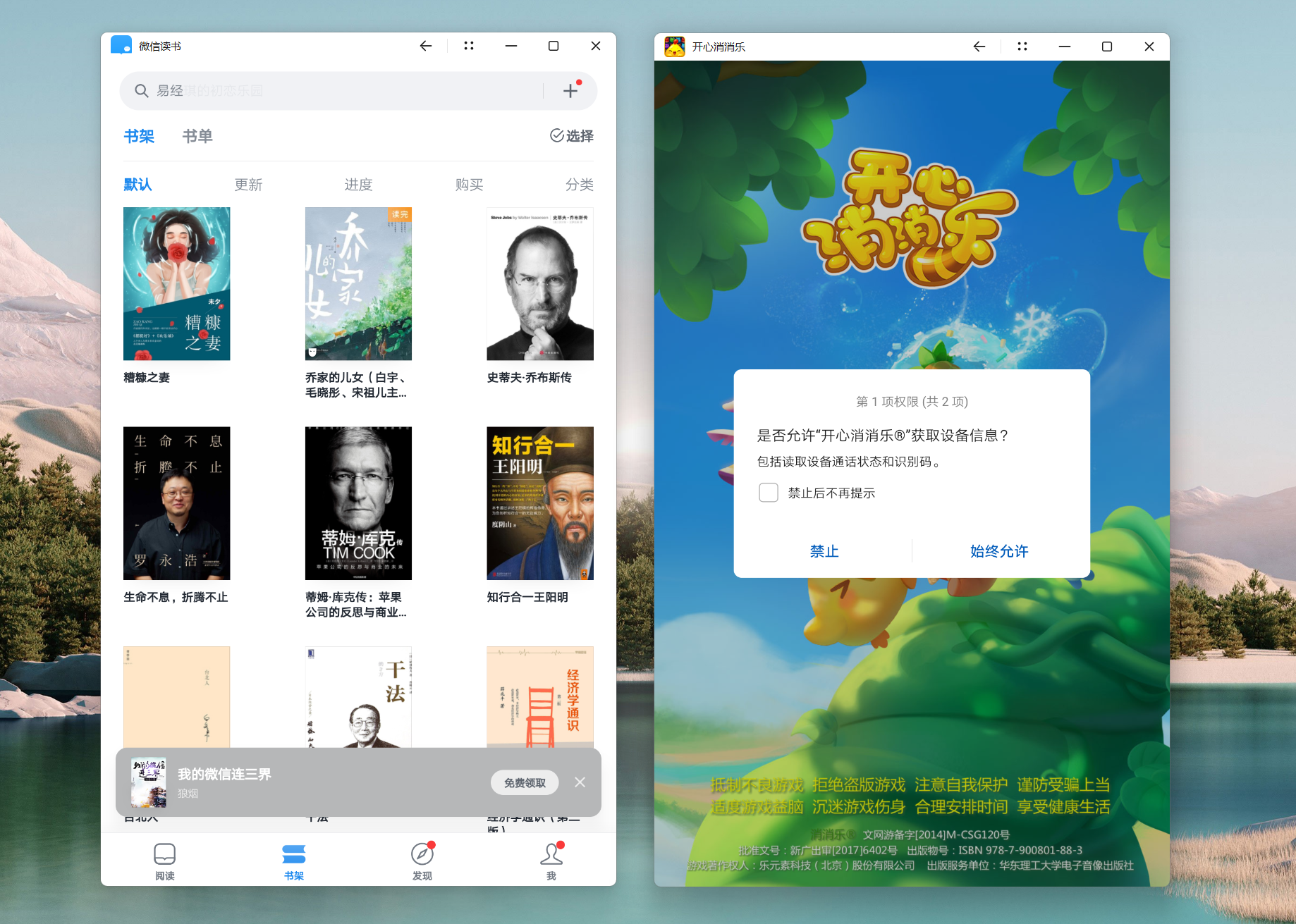
华为移动 app 与 Windows 系统的融合度比较好,每个 app 都可以固定在任务栏上,打开时默认会以纵向窗口的形式呈现,也可以全屏展开,不过不支持调节窗口的大小和比例。另外,部分应用还支持华为平板上的「平行视界」功能。需要注意的是,虽然可以在桌面上打开多个移动 app,但每次只能使用其中 1 个,其余 2 个则会被「冻结」,就像进入后台一样。

在操控和交互方面,华为移动 app 可以直接调用 PC 上的键鼠和扬声器,用鼠标点按和混动滚轮即可模拟点击和滑动操作,不过有条件的话还是推荐用触控屏来操作,效率会高上不少,而且还支持全面屏手势。
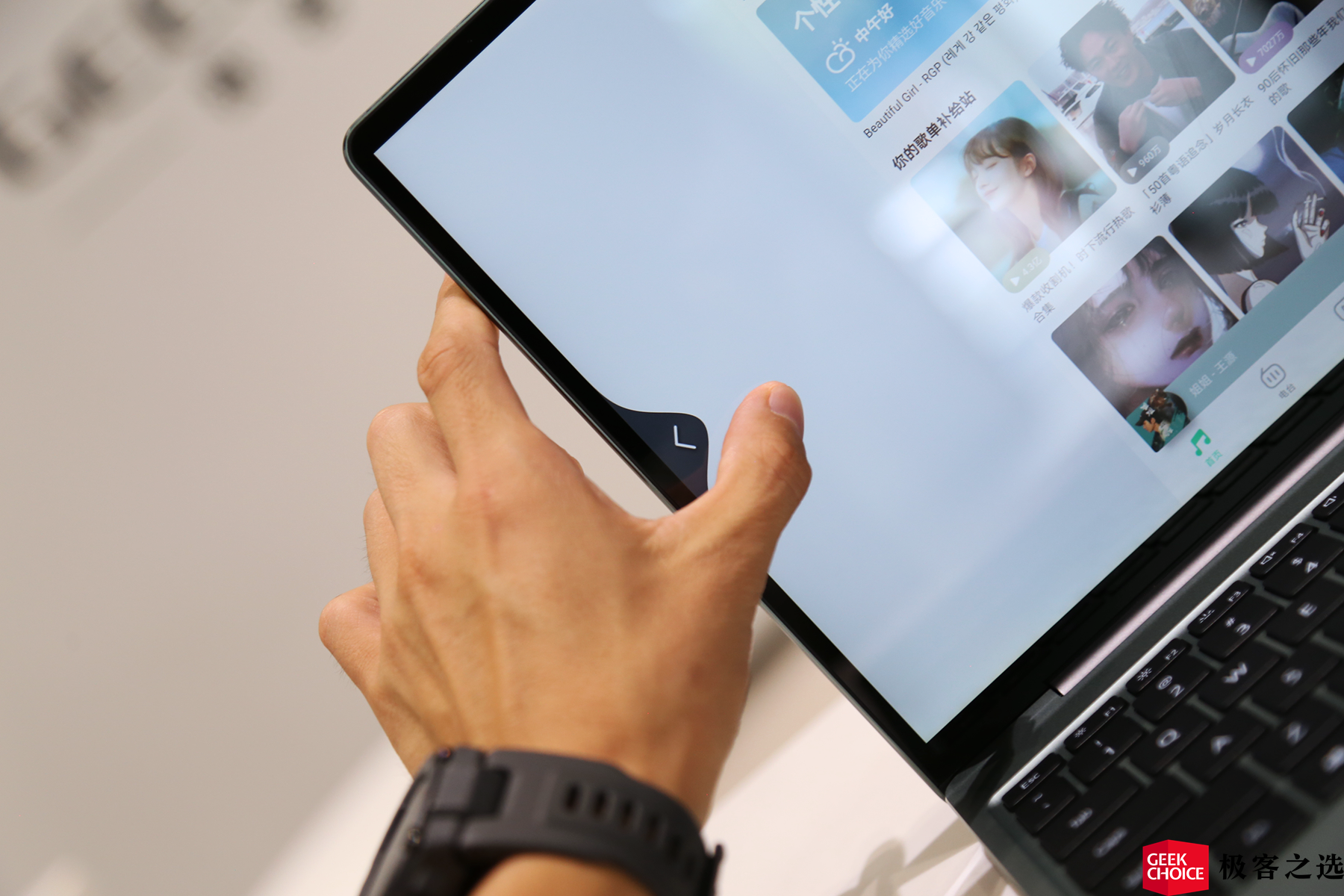
另外,在桌面端也可以通过「文件助手」实现 PC 和移动 app 之间的数据互通(利用 PC 本地的共享文件夹)。虽然现阶段该功能的用处并不大,但为之后适配更多 app,尤其是使用协同办公类 app 打下了很好的基础。
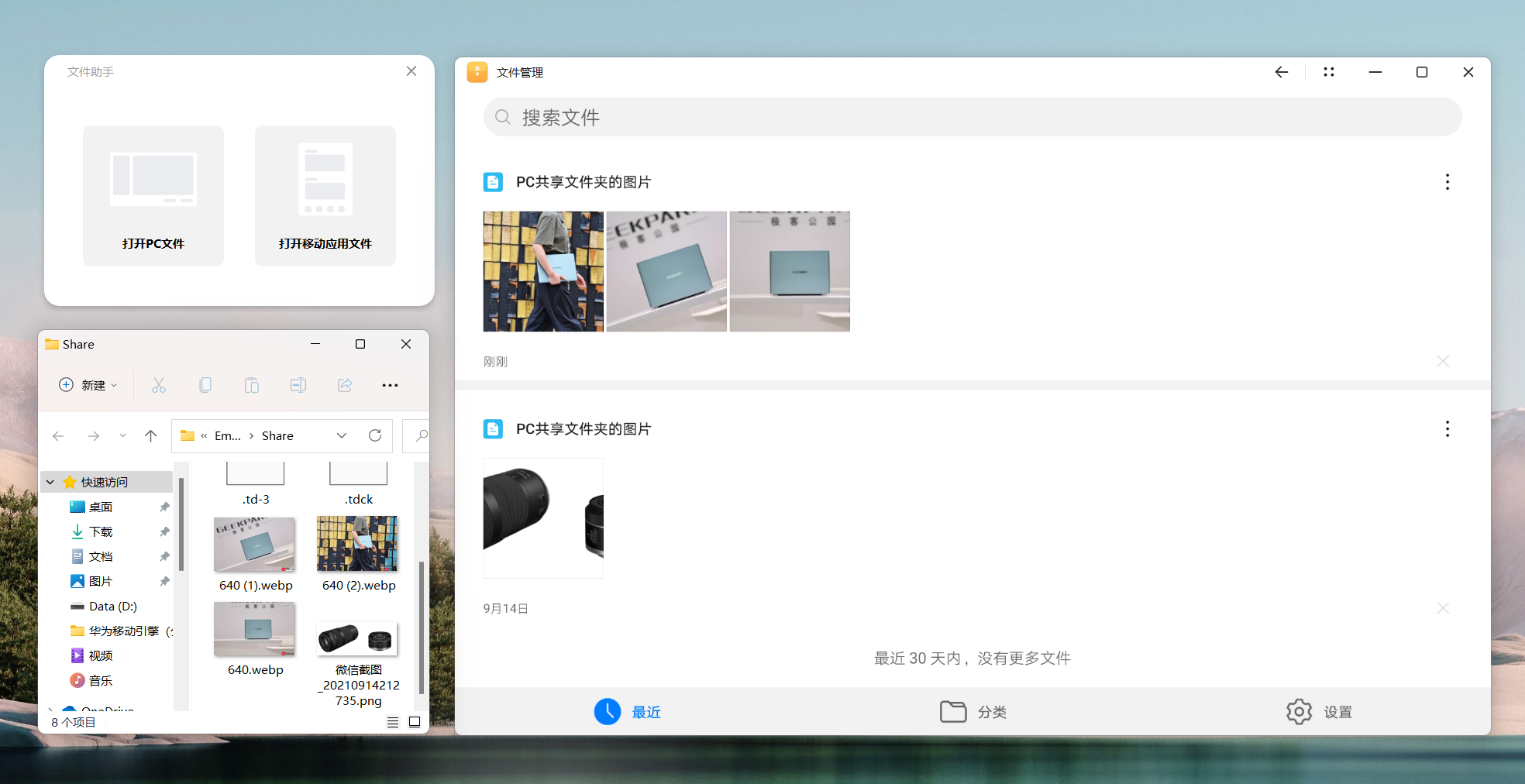
期待华为对外开放
整体而言,华为移动应用引擎目前还处在起步阶段,我们体验后也发现,现在适配的应用还比较少,app 的体验也有很大优化空间,但从产品设计的角度来看它是很成熟的。
这并非一个简单的「安卓模拟器」,它还集成了必备的应用市场和账号体系,在安全性方面提供了一定的保障。而在交互方面,华为也把大屏移动端上积累的交互经验应用到了 PC 上,极大的扩展了 PC 的触屏应用场景。最后,在很重要的数据方面,通过「文件助手」实现了 PC 和移动 app 之间的数据互通,提高了协同办公的能力。
从去年苹果的 M1 芯片和 macOS BigSur 开始,移动端和 PC 端逐渐融合已经成为未来操作系统的发展趋势,而微软 Windows 11 的安卓 app 功能虽然这次没能跟随正式版到来,但凭借微软的技术优势,相信在体验方面也会有不少亮点。相比之下,华为的优势在于强大的本地化服务和人性化的交互体验,当然了,我们也期待华为向第三方 PC 开放该功能,这不仅可以提高 PC 用户的体验,也壮大了华为移动应用生态。
教程里提及的 「移动应用引擎」 ,关注极客之选微信公众号并回复关键词「华为移动app」即可获取。
本文由极客公园 GeekPark 原创发布,转载请添加极客君(ID:geekparker)。


















